一,确保docker状态是已运行状态
systemctl status docker
并确保防火墙已关闭(或ip和端口配置可访问)
(查看防火状态)
systemctl status firewalld
(关闭防火墙)
systemctl stop firewalld
systemctl disable firewalld
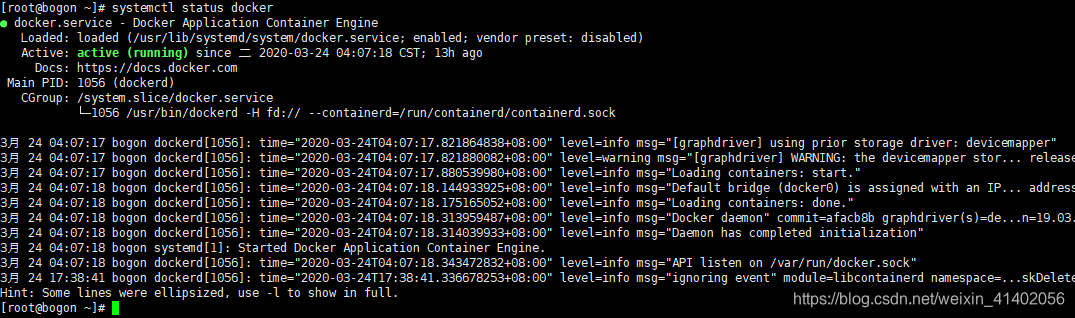
二,安装nginx
1,拉取docker镜像
docker search nginx
– 搜索nginx有哪些镜像(标记中是官方发布,我们拉取官方镜像)
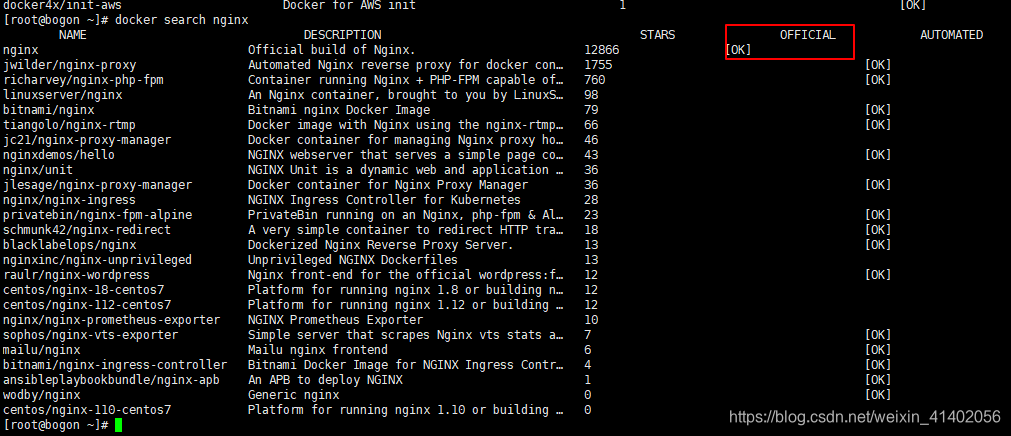
–拉取镜像
docker pull nginx
–查看docker镜像

docker images
2,安装完成后选取8081进行测试
[root@bogon ~]# docker run -di --name=nginx-test -p 8081:80 nginx
– 查看容器已经起来
[root@bogon ~]# docker ps

– 使用浏览器访问,ip :端口
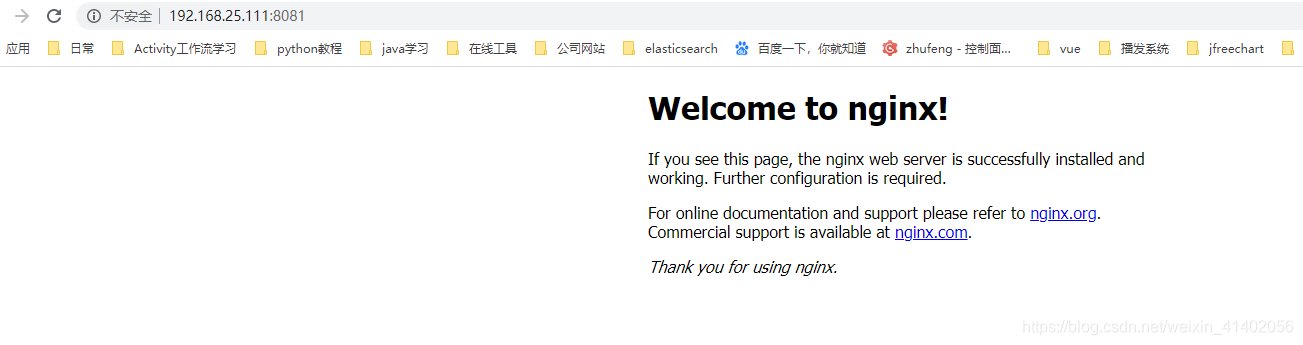
3,挂载配置文件,重新生成容器
–创建目录
[root@bogon data]# mkdir -p /data/nginx/www /data/nginx/logs /data/nginx/conf
–进入目录并查看目录创建成功
cd /data/nginx
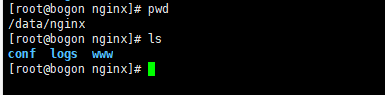
–拷贝容器内 Nginx 默认配置文件到本地当前目录下的 conf 目录,容器 ID 可以查看 docker ps 命令输入中的第一列:
[root@bogon nginx]# docker cp 2b99a3d53ab4:/etc/nginx/nginx.conf /data/nginx/conf

– 使用挂载目录方式启动容器
[root@bogon conf]# docker run -di -p 80:80 --name=nginx-pro -v /data/nginx/www:/usr/share/nginx/html -v /data/nginx/conf/nginx.conf:/etc/nginx/nginx.conf -v/data/nginx/logs:/var/log/nginx nginx
参数解析:
docker run :创建容器
-d:在run后面加上-d参数,则会创建一个守护式容器在后台运行(这样创建容器后不会自动登录容器,如果只加-i -t两个参数,创建后就会自动进去容器)。
-i:表示运行容器
-p : 表示端口映射,前者是宿主机端口,后者是容器内的映射端口。可以使用多个-p做多个端口映射
-v:表示目录映射关系(前者是宿主机目录,后者是映射到宿主机上的目录),可以使用多个-v做多个目录或文件映射。注意:最好做目录映射,在宿主机上做修改,然后共享到容器上。
–查看已经创建成
docker ps

访问测试:
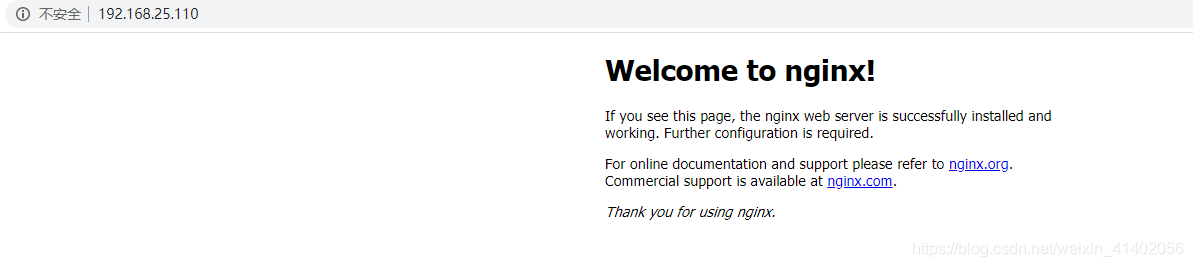
由于没有在放首页,我们在/data/nginx/www/下新建一个index.html
[root@bogon nginx]# vim /data/nginx/www/index.html
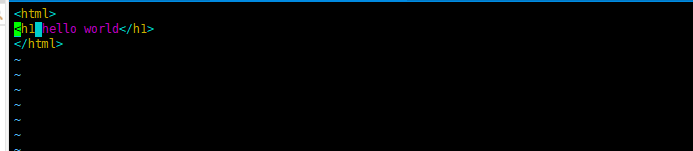
保存 并退出
ESC : wq
访问:

进入log文件夹下看日志
[root@bogon nginx]# cd /data/nginx/logs/

完成!!!
三,收尾。
删除test容器
1,–先查看正在运行的容器
docker ps

2,–停止容器
docker stop nginx-test

3,–删除测试容器
[root@bogon logs]# docker rm nginx-test
–查看所有
docker ps -a

好了,之后我们只需要修改 /data/nginx/nginx.conf 下的配置文件映射项目即可。
